¶ Подготовительные шаги
Импортируйте шаблон, чтобы начать диалог бота с клиентом.
¶ Старт диалога
Чтобы нужный шаблон отобразился в карточке, при его импорте установите флажок Регистрировать шаблон как SMS-провайдер.
- Откройте нужную карточку контакта или лида.
- Нажмите СМС.
- Нажмите Подробнее.
- Настройте запуск шаблона:
4.1. Через сервис: выберите импортированный шаблон, который хотите запустить.
4.2. Введите текст СМС-сообщения: введите произвольный текст. Введенный текст сохраняется в переменнойbitrix_sms_text, которую можно использовать в сценарии. - Нажмите кнопку ОТПРАВИТЬ.
Система распознает шаблон и выполнит соответствующее действие: начнет звонок, запустит чат-сессию или рассылку.
Чтобы проводить массовую инициализацию импортированных шаблонов на множество сущностей, используйте загрузчики. Для этого выполните следующее:
-
Откройте раздел с интересующими вас сущностями: Лиды, Сделки, Контакты или Компании.
-
Нажмите кнопку TWIN. Откроется окно загрузчика.
-
Выберите шаблон, который будет инициирован.
-
Настройте параметры массовой инициализации шаблона:
4.1. Добавить фильтр: добавьте новую строку настройки фильтра, который будет сравнивать поле из карточки с указанным значением по определенному условию.
4.1.1. Поле: укажите поле карточки, которое будет сравниваться.
4.1.2. Условие: определите условие, по которому будет происходить сравнение.
4.1.3. Значение: укажите значение, с которым будет сравниваться поле из карточки.
Например, Поле — Имя, Условие — равно, Значение — Иван. Таким образом, если в карточке указано имя Иван, то эта карточка будет участвовать в инициализации шаблонов.
4.2. Выберите ответственного: укажите пользователя, который будет ответственен за инициализацию сессий.
4.3. Откуда берем телефон: укажите поле карточки, откуда будет браться номер телефона. Поле отображается только для сделок и лидов.Поиск номера телефона будет происходить лишь в указанном типе сущностей. Если вы выберите сущность Компания, а номер телефона будет указан в карточке лида, при этом у лида не будет связи с компанией, то инициализация шаблонов не произойдет.
4.4. Количество сущностей (макс. 100 000): укажите количество сущностей, по которым будет произведена инициализация шаблонов.
-
Нажмите кнопку Запустить.
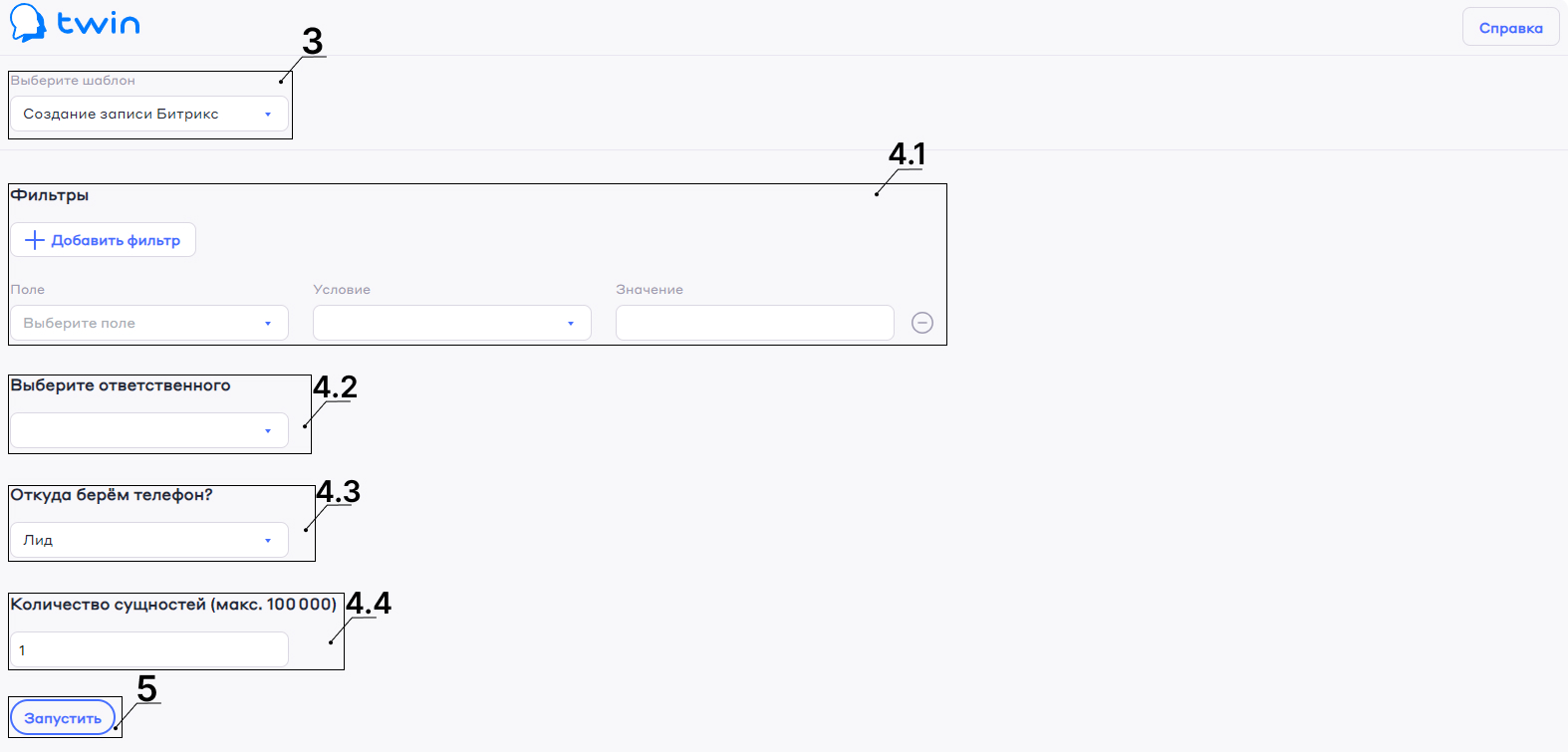
После этого система запустит инициализацию, согласно указанным настройкам.
Настройте автоматический запуск действия (диалога с ботом) при переходе карточки в определенную колонку в воронке. Для этого:
-
Перейдите в раздел CRM.
-
Нажмите кнопку Роботы.
-
Нажмите кнопку СОЗДАТЬ. Откроется окно создания робота.
-
Добавить на стадию: из выпадающего списка выберите стадию, на которую будет добавлен робот, запускающий диалог.
-
В поисковую строку введите TWIN. Отобразится плашка [TWIN] Робот TWIN.
-
Нажмите кнопку Добавить. Откроется окно создания бота.
-
Выполните следующие настройки:
7.1. По очереди:
- После предыдущего робота: выберите этот вариант, если хотите, чтобы робот выполнил действие после отработки предыдущего робота.
- Независимо от других роботов: выберите этот вариант, если хотите, чтобы робот выполнил действие независимо от других роботов. В этом случае, действие будет выполнено через указанное время после добавления карточки в соответствующую колонку.
7.2. Когда: укажите время, через которое будет выполнено действие.
7.3. При условии: установите условия выполнения действия. Действие будет выполнено лишь в случае, если все указанные условия будут удовлетворены. В качестве условий может проверяться содержимое полей карточки, либо факт заполнения этих полей.
7.4. Шаблоны: выберите шаблон, который будет использоваться.
7.5. Телефон: Из выпадающего списка выберите поле, из которого будет браться номер телефона.Если номер телефона не указан, то будет взят первый, возвращенный из карточки по BitrixAPI. Если в карточке номера телефона нет, то номер телефона будет взят из связанной сущности.
7.6. Запускать от имени: установите ответственного за запуск действия.
-
Нажмите кнопку СОХРАНИТЬ.
Теперь при перемещении карточки в колонку с ботом автоматически запускается диалог: начинается звонок, стартует чат-сессия или отправляется рассылка — в зависимости от импортированного шаблона.
¶
Если после выполнения всех инструкций старт сессии через шаблон не инициируется, попробуйте удалить шаблон и импортировать заново.
Если это не решит проблему, обратитесь в техническую поддержку.